Διαφήμιση
Το Microsoft Word μπορεί να είναι ο πιο ευρέως χρησιμοποιούμενος επεξεργαστής κειμένου, αλλά τα Έγγραφα Google αποκτούν επίσης γρήγορη δημοτικότητα. Τα Έγγραφα Google επιτρέπουν σε πολλούς χρήστες να επεξεργάζονται το ίδιο έγγραφο. Είναι επίσης η ασφαλέστερη επιλογή δημιουργίας και αποθήκευσης ενός εγγράφου στο διαδίκτυο χρησιμοποιώντας τα Έγγραφα Google παρά να αποθηκεύετε μόνο ένα αντίγραφο στον υπολογιστή σας.
Μαζί με τις κανονικές του δυνατότητες, τα Έγγραφα Google υποστηρίζουν επίσης μια σειρά από πρόσθετα για να σας βοηθήσουν να μορφοποιήσετε σωστά ένα έγγραφο. Αυτά τα πρόσθετα βρίσκονται κάτω από την επιλογή μενού Πρόσθετα.
Ακολουθούν ορισμένα χρήσιμα πρόσθετα των Εγγράφων Google που μπορείτε να χρησιμοποιήσετε για τη δημιουργία επαγγελματικών εγγράφων.
1. Δημιουργία εγγράφων

Αυτή η λειτουργία χρησιμοποιείται για τη δημιουργία αποσπασμάτων και την αποθήκευση προσαρμοσμένων στυλ. Αυτό σημαίνει ότι μπορείτε να το χρησιμοποιήσετε για να εισάγετε αποσπάσματα κειμένου που χρησιμοποιείτε τακτικά. Πράγματα όπως η δομή που χρησιμοποιείτε για τη σύνταξη ενός συγκεκριμένου τύπου εγγράφου ή του
βιογραφικό πρότυπο της επιλογής σας 6 Πρότυπα συνέχισης των Εγγράφων Google για όλα τα στυλ και τις προτιμήσειςΗ εκκίνηση του βιογραφικού σας με ένα πρότυπο μπορεί να σας βοηθήσει να το διορθώσετε. Έχουμε καταρτίσει τα καλύτερα πρότυπα βιογραφικών εγγράφων Google. Είναι δωρεάν και εύκολο να προσαρμοστούν. Διαβάστε περισσότερα .Τρόπος χρήσης:
- Ανοίξτε μια πλευρική γραμμή στο νέο σας έγγραφο.
- Επιλέξτε το αρχείο που θέλετε.
- Επιλέξτε Doc Builder από το μενού των πρόσθετων σας.
- Επιλέξτε οποιοδήποτε κείμενο, εικόνα, μορφοποίηση κ.λπ. από παλαιότερα έγγραφα και εισαγάγετέ τα απευθείας στο νέο.
Κατεβάστε:Δημιουργία εγγράφων (Ελεύθερος)
2. Εργαλείο διάταξης σελίδας
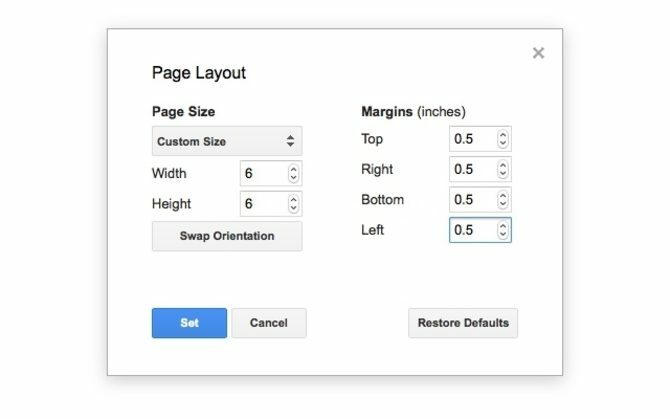
Χρησιμοποιήστε αυτό το πρόσθετο για να ορίσετε προσαρμοσμένα μεγέθη σελίδων. Μπορείτε επίσης να το χρησιμοποιήσετε για να ορίσετε προσαρμοσμένα περιθώρια για τη σελίδα σας. Τα Έγγραφα Google θα διασφαλίσουν ότι το μέγεθος της σελίδας διατηρείται κατά την εξαγωγή του εγγράφου ως PDF.
Τρόπος χρήσης:
- Μεταβείτε στο μενού πρόσθετων
- Επιλέξτε Εργαλείο διάταξης σελίδας και εισαγάγετε το μέγεθος της σελίδας και τα περιθώρια που χρειάζεστε.
Κατεβάστε:Διάταξη σελίδας (Ελεύθερος)
3. Καθαριστικό κειμένου
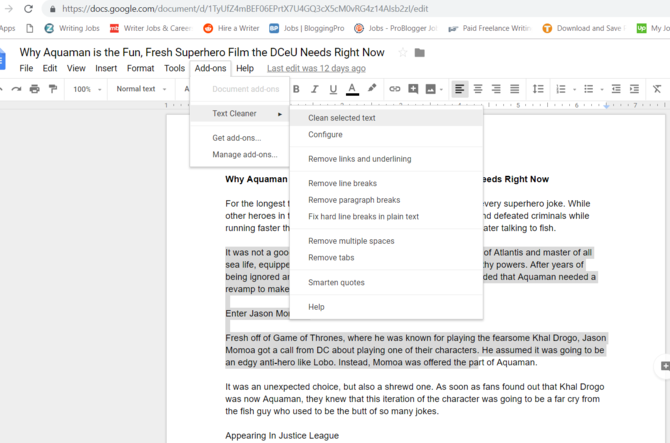
Αυτό το εργαλείο χρησιμοποιείται για να αφαιρέσει οποιαδήποτε περιττή μορφοποίηση και να καθαρίσει ένα κείμενο. Εάν το επιλέξετε Εκκαθάριση μορφοποίησης στα Έγγραφα Google, θα καταργήσει όλη τη μορφοποίηση σας. Από την άλλη πλευρά, το Text Cleaner σας επιτρέπει να καταργήσετε τη μορφοποίηση μόνο από μια επιλεγμένη περιοχή. Διαλείμματα γραμμής και κενά διαγράφονται επίσης.
Τρόπος χρήσης:
- Επιλέξτε το μέρος του κειμένου που θέλετε να καθαριστεί.
- Επιλέξτε Text Cleaner από το μενού των πρόσθετων.
- Μεταβείτε στην επιλογή διαμόρφωσης.
- Επιλέξτε τη μορφοποίηση που θέλετε να διατηρήσετε ή διαγράψτε και πατήστε σώσει.
Κατεβάστε:Καθαριστικό κειμένου (Ελεύθερος)
4. Μπλοκ κώδικα
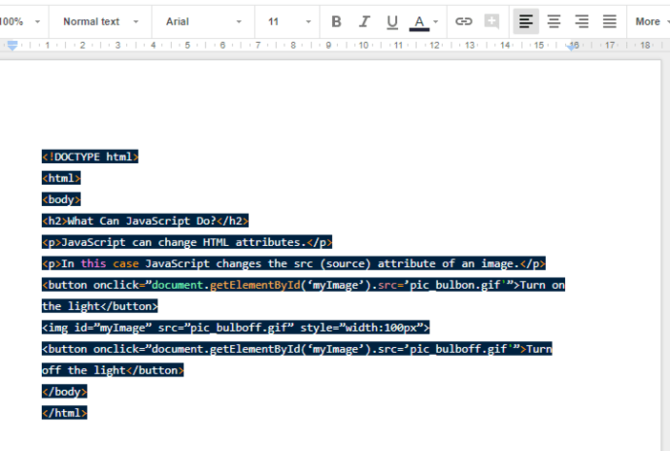
Αυτό μπορεί να χρησιμοποιηθεί για την προσθήκη μορφοποιημένων κωδικών στο έγγραφό σας. Αυτή η λειτουργία είναι ιδιαίτερα χρήσιμη όταν γράφετε τεκμηρίωση κώδικα και θέλετε άλλους κωδικοποιητές να σχολιάσουν την εργασία σας.
Τρόπος χρήσης:
- Επιλέξτε τον κωδικό στο έγγραφο.
- Ανοίξτε την πλευρική γραμμή Code Blocks.
- Ορίστε τη γλώσσα και το θέμα.
- Μπορείς να χρησιμοποιήσεις Προεπισκόπηση για να δείτε πώς θα εμφανίζεται ο μορφοποιημένος κώδικας στο κείμενο.
- Αφαιρέστε το φόντο του κειμένου ή συνεχίστε να το χρησιμοποιείτε ανάλογα με τις ανάγκες σας.
Κατεβάστε:Μπλοκ κώδικα (Ελεύθερος)
5. Πίνακας μορφοποίησης
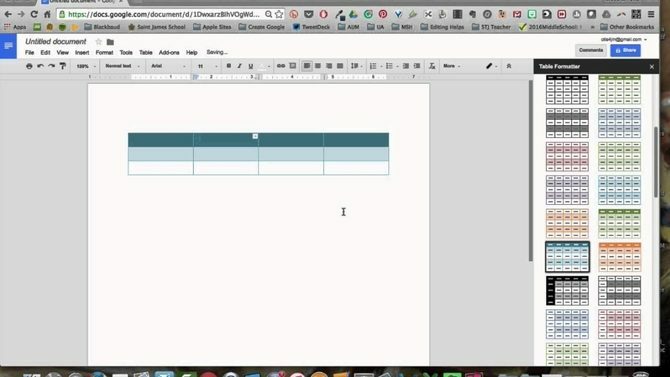
Αυτό το πρόσθετο έχει πάνω από 60 ενσωματωμένα σχέδια και σύνολα εργαλείων για τη δημιουργία προσαρμόσιμων πινάκων.
Τρόπος χρήσης:
- Επιλέξτε ένα μέρος του πίνακα και μεταβείτε στο Table Formatter.
- Μπορείς να χρησιμοποιήσεις Εφαρμόστε για όλους τους πίνακες για να ορίσετε όλους τους πίνακες με το ίδιο στυλ.
- Παω σε Προσαρμοσμένο πρότυπο και ορίστε τις προδιαγραφές σας για τον πίνακα με προσαρμοσμένα σχέδια περιγράμματος και σειράς.
- Μπορείτε να χωρίσετε έναν πίνακα πολύ γρήγορα χρησιμοποιώντας το Διαχωρισμός και συγχώνευση πινάκων πρόσθετο.
Κατεβάστε:Πίνακας μορφοποίησης (Ελεύθερος)
6. Μεταφράζω
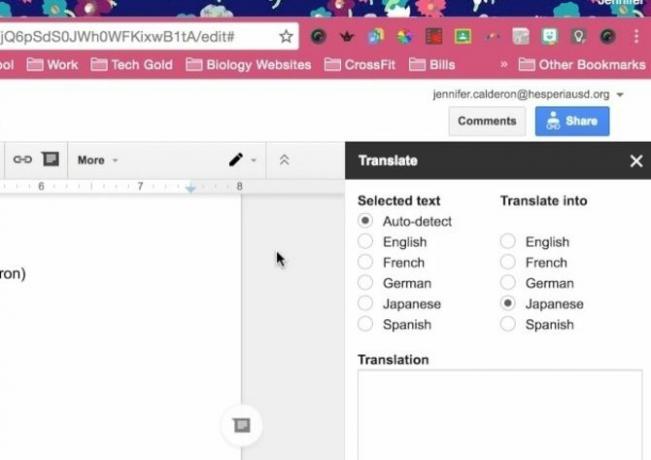
Όπως υποδηλώνει το όνομα, μπορείτε να χρησιμοποιήσετε αυτό το πρόσθετο για να μεταφράσετε τμήματα κειμένων στα Έγγραφα Google. Το πρόσθετο Translate υποστηρίζει επί του παρόντος αγγλικά, ισπανικά, γαλλικά, γερμανικά και ιαπωνικά με περισσότερες γλώσσες που αναμένεται να προστεθούν σύντομα.
Τρόπος χρήσης:
- Επιλέξτε το τμήμα κειμένου που θέλετε να μεταφράσετε.
- Μεταβείτε στη Μετάφραση στο μενού πρόσθετων και επιλέξτε τη γλώσσα στην οποία θέλετε να μεταφράσετε το κείμενό σας.
- Μπορείτε να χρησιμοποιήσετε τη Μετάφραση + για ακόμη περισσότερες επιλογές γλώσσας για μετάφραση.
Κατεβάστε:Μεταφράζω (Ελεύθερος)
Σημείωση: Η εφαρμογή μπορεί να χρησιμοποιηθεί μόνο σε προγράμματα περιήγησης Chrome και Safari. Μπορείτε επίσης να προσθέστε έναν θησαυρό Πώς να προσθέσετε τέλος έναν θησαυρό στα Έγγραφα GoogleΕάν δυσκολευτείτε να βρείτε αυτήν την τέλεια λέξη ενώ γράφετε κάτι στα Έγγραφα Google, ένα νέο πρόσθετο θα μπορούσε να είναι πολύ βολικό. Διαβάστε περισσότερα στα Έγγραφα Google για ακόμη περισσότερες επιλογές γλώσσας.
7. Link Chooser

Εάν χρειάζεστε γρήγορη πλοήγηση σε αρχεία του Google Drive, μπορείτε να χρησιμοποιήσετε το Link Chooser. Αυτή η εφαρμογή σάς επιτρέπει να έχετε γρήγορη πρόσβαση σε άλλα αρχεία ενώ εργάζεστε σε ένα έγγραφο, όπως οδηγούς στυλ ή σημειώσεις αναφοράς.
Τρόπος χρήσης:
- Εκτελέστε το πρόσθετο και επιλέξτε το αρχείο ή το φάκελο που πρέπει να εισαχθεί στο έγγραφό σας.
- Λίγα δευτερόλεπτα αργότερα, το αρχικό αρχείο θα είναι συνδεδεμένο με τον τίτλο του εγγράφου.
- Κάντε κλικ στο σύνδεσμο όποτε θέλετε να επιστρέψετε στο συνδεδεμένο αρχείο για αναφορά.
Κατεβάστε:Link Chooser (Ελεύθερος)
8. DocSecrets
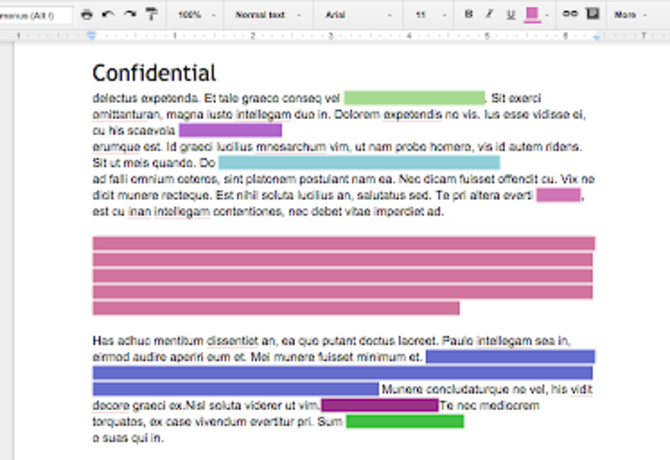
Μια εφαρμογή ασφαλείας που σας επιτρέπει να χρησιμοποιείτε προστασία με κωδικό πρόσβασης στο έγγραφό σας. Μόλις εφαρμόσετε το DocSecrets, μόνο εσείς και τα άτομα με τα οποία μοιράζεστε τον κωδικό πρόσβασης θα έχετε πρόσβαση σε ορισμένα μέρη του εγγράφου και θα κάνετε εκδόσεις σε αυτό.
Τρόπος χρήσης:
- Εισαγάγετε έναν κωδικό πρόσβασης στο πλαϊνό πλαίσιο του Doc Secrets.
- Πληκτρολογήστε ό, τι μυστικό κείμενο θέλετε στο εισάγετε πεδίο.
- Για να αποκρύψετε το υπάρχον κείμενο, επιλέξτε το κείμενο και κάντε κλικ στο Κείμενο λογοκρισίας να το κρύψω.
- Μοιραστείτε τον κωδικό πρόσβασής σας με τα άτομα της επιλογής σας και θα μπορούν να δουν το κείμενο μετά την εγκατάσταση των μυστικών εγγράφων στη σελίδα τους στα Έγγραφα Google.
Κατεβάστε:DocSecrets (Ελεύθερος)
Σημείωση: Αυτό το πρόσθετο δεν πρέπει να χρησιμοποιείται για ευαίσθητα δεδομένα, όπως οικονομικές πληροφορίες, καθώς δεν μπορεί να εγγυηθεί απόλυτη ασφάλεια.
9. Σλέντ
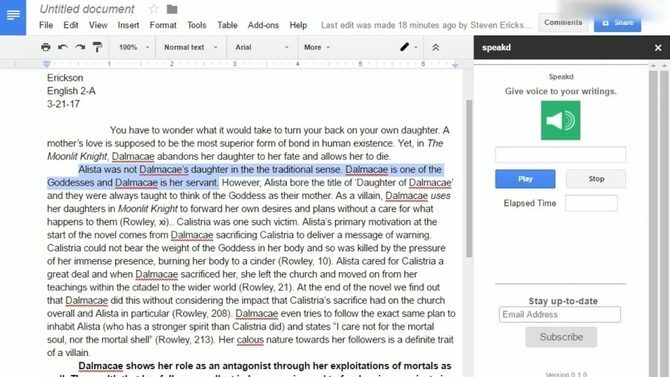
Είναι βασικά μια εφαρμογή κειμένου σε ομιλία που μπορείτε να χρησιμοποιήσετε στα Έγγραφα Google. Προς το παρόν, μπορείτε να χρησιμοποιήσετε μόνο το Speakd για να σας διαβάζει το κείμενο από το πρόγραμμα. Ενώ αυτό το πρόσθετο είναι φυσικά πολύ χρήσιμο για τους χρήστες με προβλήματα όρασης, μπορεί επίσης να χρησιμοποιηθεί από τους τακτικούς χρήστες για να κάνουν ένα διάλειμμα από το να κοιτάξουν την οθόνη του υπολογιστή.
Τρόπος χρήσης:
- Επιλέξτε το μέρος του κειμένου που θέλετε να διαβάσετε δυνατά.
- Μεταβείτε στην επιλογή Speakd στο μενού πρόσθετων και πατήστε play. Μια φωνή ρομπότ θα σας διαβάσει το κείμενο.
Κατεβάστε:Σλέντ (Ελεύθερος)
Σημείωση: Το Speakd δεν πρέπει να συγχέεται με την επιλογή φωνητικής πληκτρολόγησης που προσφέρεται από τα Έγγραφα Google, κάτι που σας επιτρέπει υπαγορεύει προφορικά το περιεχόμενό σας Φωνητική πληκτρολόγηση του Google Doc: Ένα μυστικό όπλο για παραγωγικότηταΜάθετε όλα όσα πρέπει να γνωρίζετε σχετικά με τη φωνητική υπαγόρευση και τον φωνητικό έλεγχο στα Έγγραφα Google, συμπεριλαμβανομένου του πώς να ξεκινήσετε και μερικές βασικές συμβουλές για την παραγωγικότητα. Διαβάστε περισσότερα και να το γράψει το πρόγραμμα.
10. Διαγράμματα Lucidchart
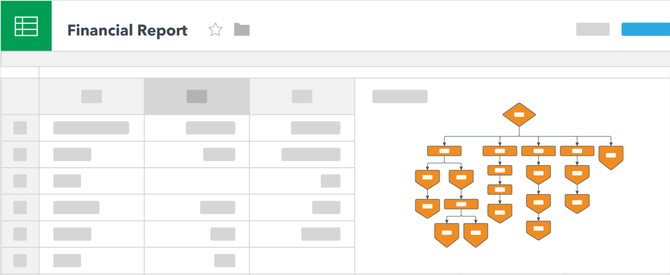
Χρησιμοποιήστε το Lucidchart για να προσθέσετε όλα τα είδη γραφικών στο έγγραφό σας. Αυτό το πρόσθετο μπορεί να είναι λίγο δύσκολο στην αρχή. Παρόλο που διευκολύνει τη διαδικασία δημιουργίας γραφημάτων, θα πρέπει να πάτε έξω από τα Έγγραφα Google για να ολοκληρώσετε το γράφημα.
Τρόπος χρήσης:
- Τοποθετήστε τον κέρσορα στο σημείο όπου θέλετε να εισαγάγετε το διάγραμμα.
- Μεταβείτε στην εφαρμογή Lucidchart για να δημιουργήσετε λεπτομερώς το διάγραμμα.
- Μόλις τελειώσετε, μπορείτε να εισαγάγετε την εικόνα από την πλευρική γραμμή του Lucidchart.
Κατεβάστε:Διαγράμματα Lucidchart (Ελεύθερος)
Δημιουργία καλύτερων εγγράφων στο Διαδίκτυο
Με τη βοήθεια αυτών των πρόσθετων, δεν θα χρειάζεται πλέον να επιστρέψετε στο Microsoft Word για να δημιουργήσετε το δικό σας πλήρες έγγραφο και, στη συνέχεια, ανεβάστε το στο διαδίκτυο για να επιτρέψετε στους συναδέλφους σας να δουν τη δουλειά σας και να προσθέσουν το έργο τους εισαγωγή. Τα Έγγραφα Google μπορούν πλέον να χρησιμοποιηθούν για τη δημιουργία σχεδόν κάθε είδους εγγράφου που μπορείτε να δημιουργήσετε χρησιμοποιώντας το MS Word. Και μπορείτε επίσης να τα χρησιμοποιήσετε Συμβουλές για τα Έγγραφα Google για εξοικονόμηση πολύτιμου χρόνου.
Προσθέστε σε αυτό τα άλλα πλεονεκτήματα που προσφέρει η δημιουργία εγγράφων στο διαδίκτυο και οι κλίμακες αρχίζουν να ευνοούν τα Έγγραφα Google. Ιδιαίτερα αφού μπορείτε επίσης να το κάνετε χρησιμοποιήστε τα Έγγραφα Google στην κινητή συσκευή σας Πώς να ξεκινήσετε να χρησιμοποιείτε τα Έγγραφα Google σε φορητές συσκευέςΤα Έγγραφα Google είναι ένα απαραίτητο εργαλείο όταν βρίσκεστε στο δρόμο. Ακολουθεί ένα βασικό στοιχείο για τη χρήση των Εγγράφων Google σε κινητές συσκευές. Διαβάστε περισσότερα ή συγχρονισμός με το Google Keep Φέρτε τη δύναμη του Google Keep στα Έγγραφα Google με ένα μόνο κλικΜε αυτήν την τελευταία λειτουργία στα Έγγραφα Google, μπορείτε πλέον να ενσωματώσετε τις σημειώσεις του Google Keep στα έγγραφά σας με ένα μόνο κλικ. Διαβάστε περισσότερα , που επιτρέπει τη λήψη σημειώσεων, την αναζήτηση και τις δυνατότητες προσθήκης ετικετών.
Ο Neeraj είναι ανεξάρτητος συγγραφέας με έντονο ενδιαφέρον για τις τάσεις της παγκόσμιας τεχνολογίας και της ποπ κουλτούρας.

